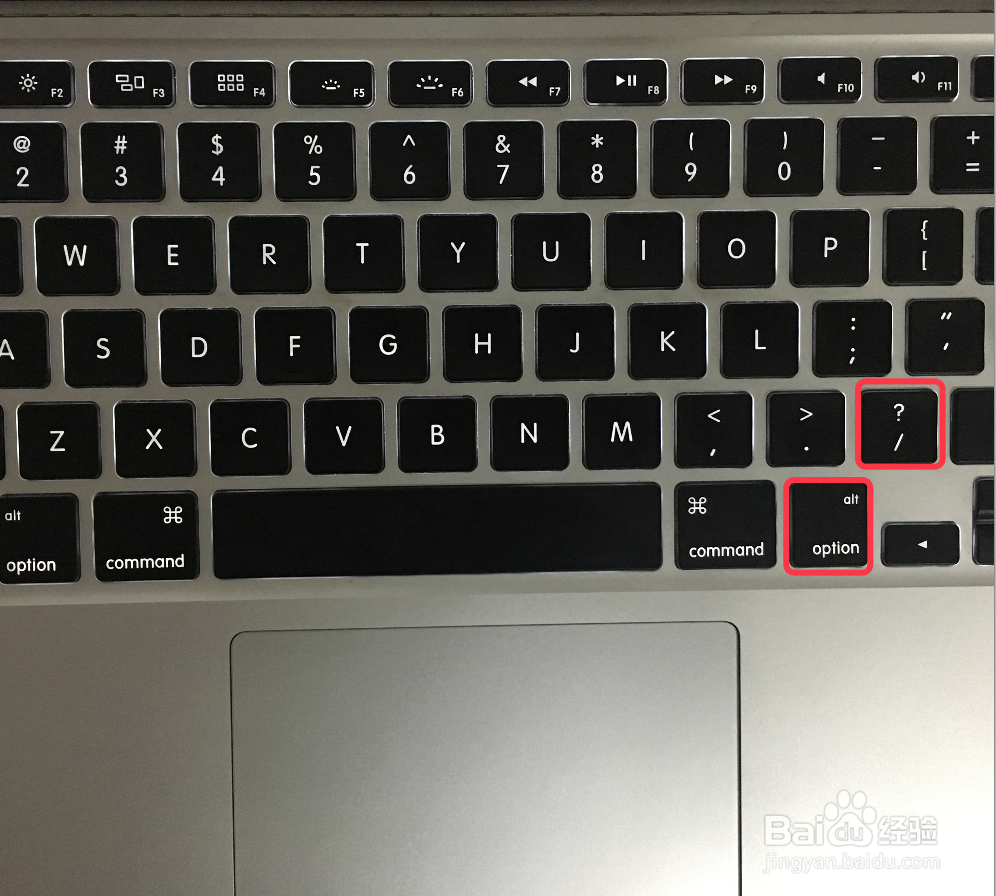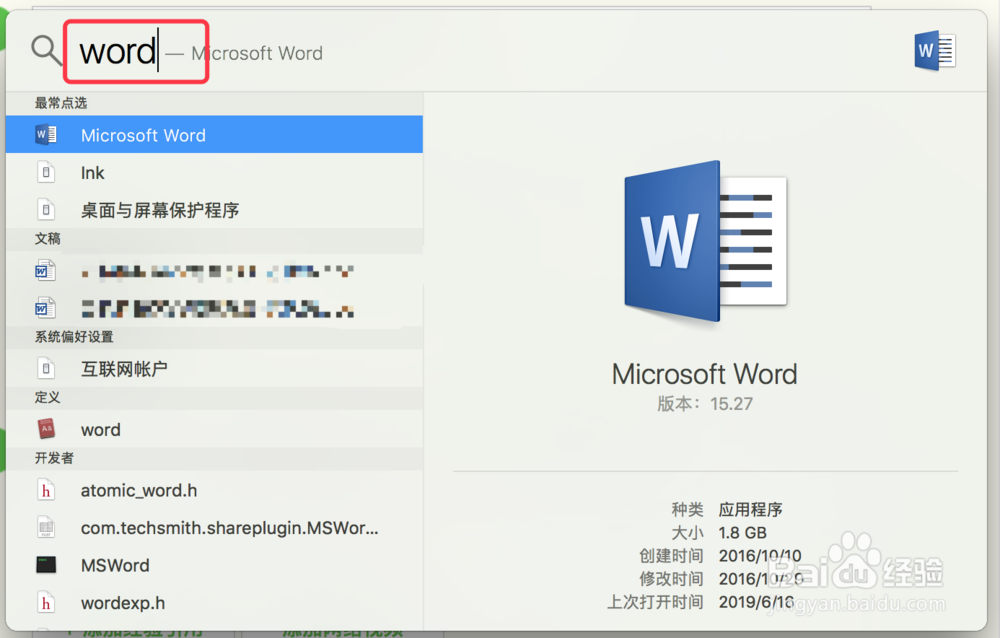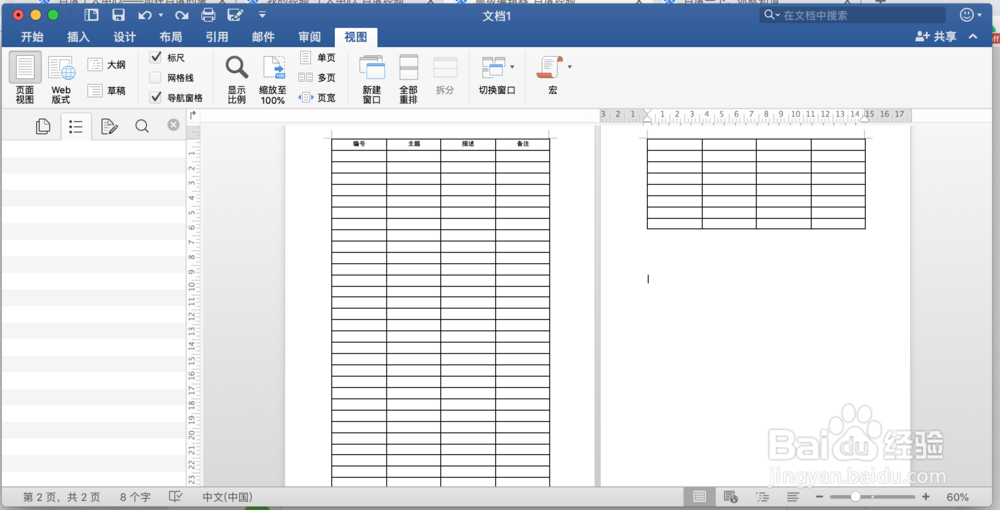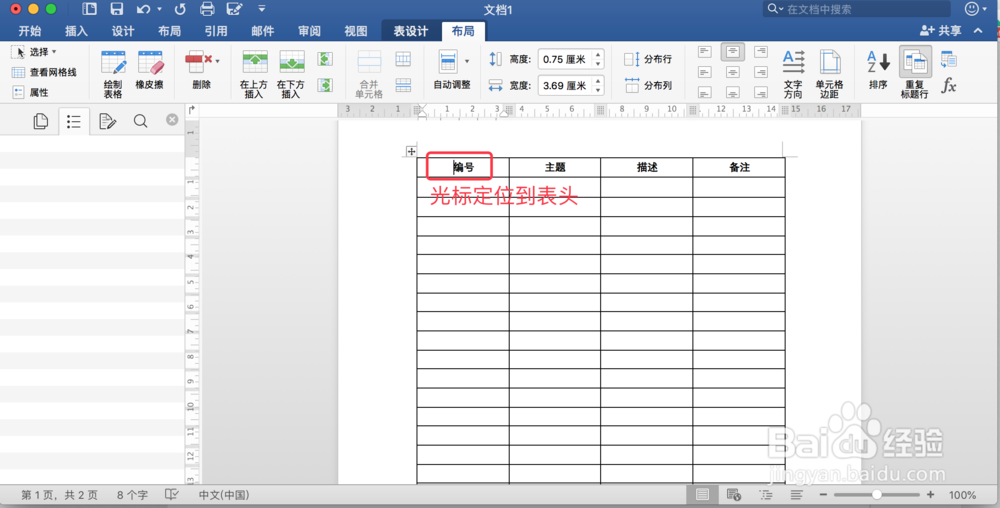如何让Word表格中的表头在每页重复显示
1、按住键盘上的option+/,打开spotlight,输入:Word,回车,此时打开Word,如下图:
2、单击文件 > 打开,打开需要设置表头在每页都显示的文档,如下图:
3、单击布局菜单,如下图:
4、鼠标定位到表格中要重复显示的表头所在行,如下图:
5、单击重复标题行,此时每一页的表头都有了重复的标题,如下图:
6、再次单击重复标题行,此时除第一页以外的表头都取消了,如下图:
声明:本网站引用、摘录或转载内容仅供网站访问者交流或参考,不代表本站立场,如存在版权或非法内容,请联系站长删除,联系邮箱:site.kefu@qq.com。
阅读量:65
阅读量:69
阅读量:53
阅读量:80
阅读量:62